Kegunaan tiga fitur Air Command itu penjelasannya sebagai berikut :
- Action memo : Dengan nama ini jelas fungsinya untuk membuat memo. Bedanya, mencatat memo dengan menggunakan fitur ini lebih menyenangkan karena dapat beraksi memperkaya tulisan dengan memilih jenis dan warna pena yang digunakan, serta warna background. Terdapat 7 settingan S Pen, yakni pulpen, pensil, highlighter, pena kaligrafi, dan spidol.
- Smart Select : Fitur untuk memilih area (select) pada layar. Hanya dengan mengeluarkan S Pen dan menekan tombol Air Command pada halaman yang dipilih. Pada menu Air Command, pilih icon Smart Select dengan menggunakan S Pen, lalu di-drag untuk diedit. Layar yang menampillkan gambar bisa kita pilih sesuai dengan empat pilihan bentuk yang dihadirkan, yakni Rectangle ( kotak), Lasso (gambar bebas s), Oval (lingkaran/oval) dan Auto shape (sesuai dengan gambar aslinya).
- Screen Write : Dengan menggunakan fitur ini, pengguna dapat mengedit halaman dengan mudah dan mengirimkannya secara langsung. (capture &annotate). Tulisan yang sudah diedit juga bisa disimpan dalam Scrapbook atau Gallery.
Adanya fitur Scroll Capture juga mempermudah pengguna Samsung Galaxy Note 5 untuk mendapatkan hasil capture satu halaman utuh yang bisa langsung diedit atau dibagikan. Dengan cara mudah setelah memilih icon screen capture dilanjutkan dengan icon scroll capture, secara otomatis, layar beranjak ke sambungan halaman dari beberapa halaman panjang yang diinginkan. Kemudian pilih capture more. Jika sudah selesai, pilih menu Done. Dokumen panjang hasil capture ini masih bisa ditambah dengan tulisan atau gambar jika diinginkan.
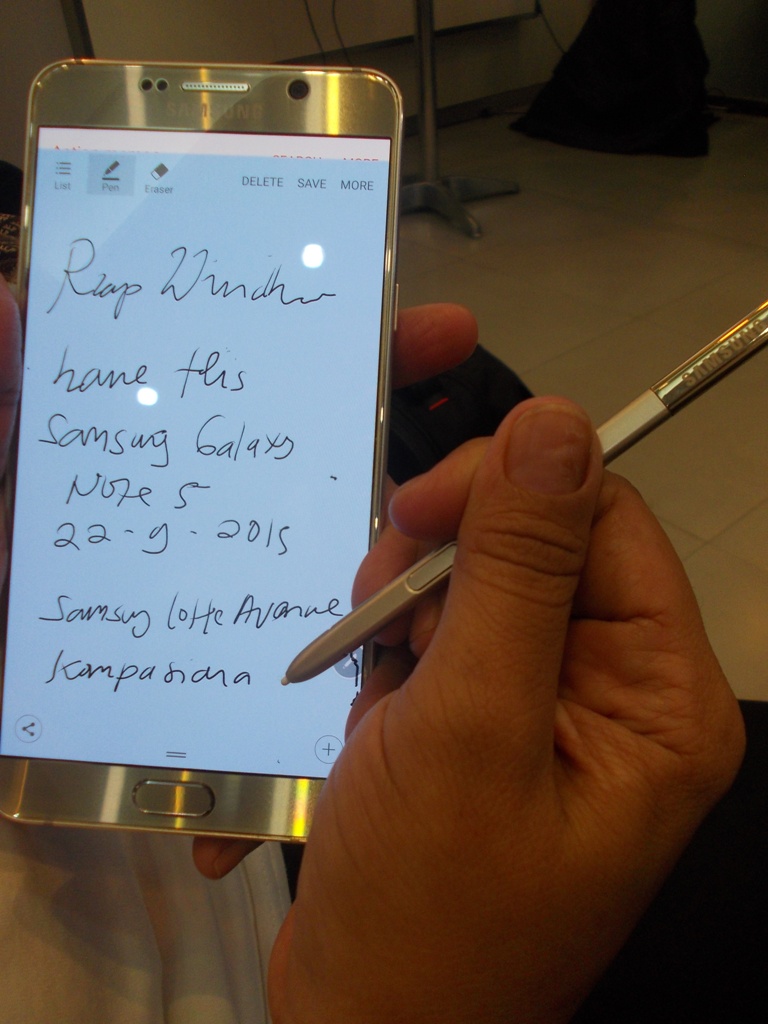
Selain tiga fitur utama yang bisa menambah kinerja aktivitas keseharian tersebut, saya sudah membayangkan akan menambahkan tiga lagi shortcut yang dapat membuat saya lebih aktif sebagai tenaga marketing sekaligus penulis blogger. Tiga aplikasi tambahan yang saya inginkan, yakni Evernote, adobe reader, dan facebook.
Menambahkan tiga shortcut tambahan ini mudah karena cukup dengan menekan icon + yang terdapat pada tiga fitur utama.Termasuk juga ingin kembali mengganti aplikasi tambahan yang diinginkan dengan icon – sebelum diganti.
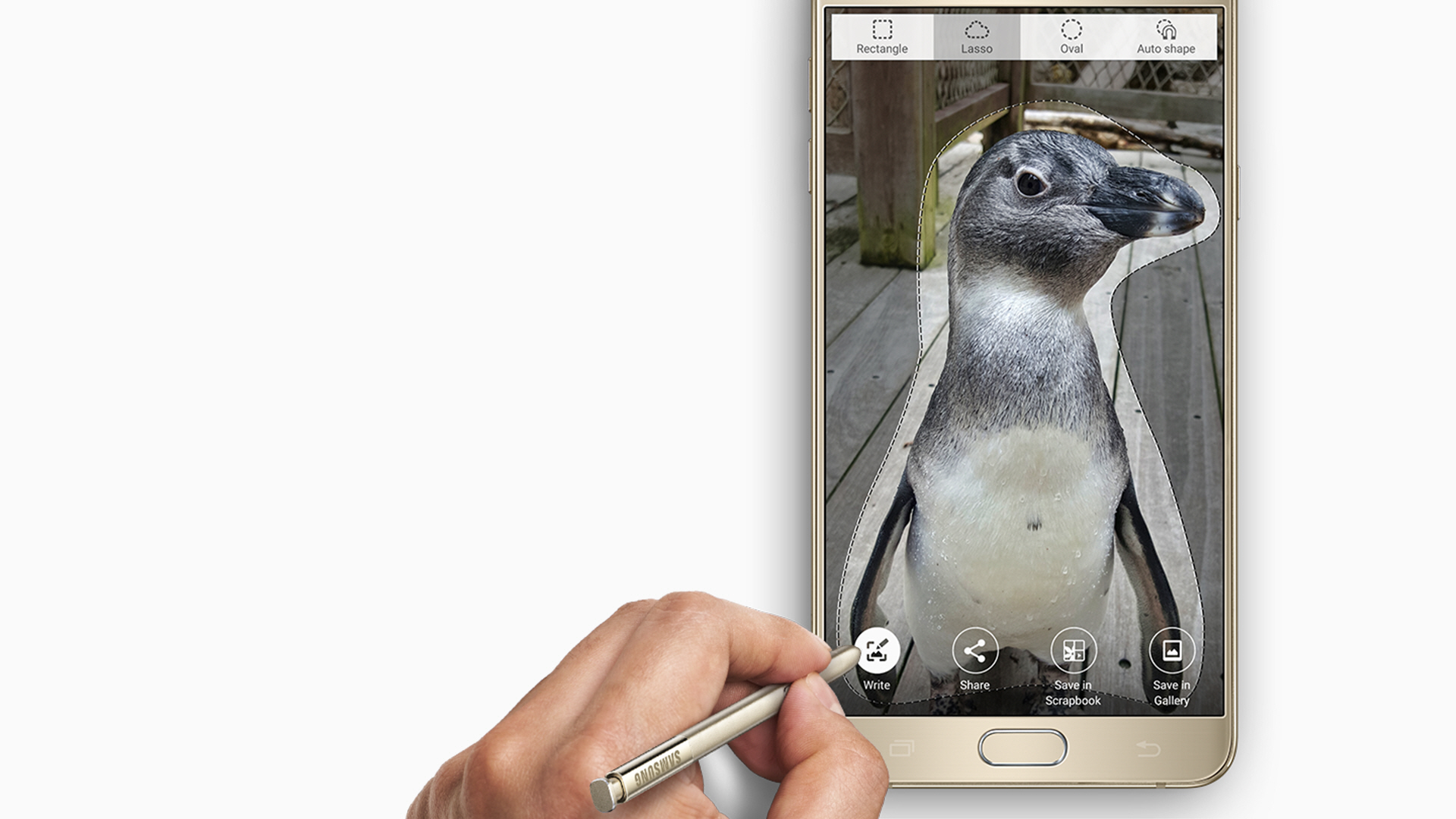
Hal lain yang menyenangkan dengan adanya S Pen adalah kemudahan untuk membuat gambar dan desain ataupun mengedit foto. Sketsa dan gambar detail yang dibutuhkan bisa tersaji. Tentunya ini akan sangat membantu saya untuk membuat presentasi di depan klien.
Dengan adanya S pen ini, pengguna juga bisa menandatangani dokumen secara digital. Selain itu, sebuah keunggulan lain adalah adanya fasilitas Off Screen Memo yang bisa ditulis dengan S Pen dalam keadaan layar mati. Pengguna ponsel bisa mencatat ide apapun dan kapanpun secara instan. Misalnya, saat ingin mencatat nomor telepon atau alamat secara tiba-tiba, atau melihat sesuatu yang menarik untuk dijadikan ide.



















